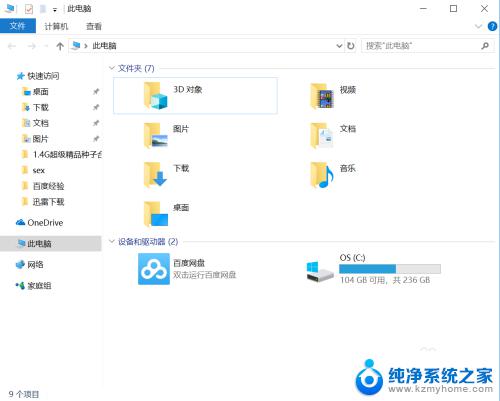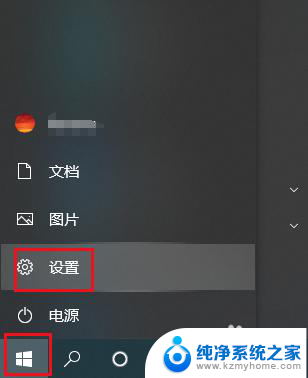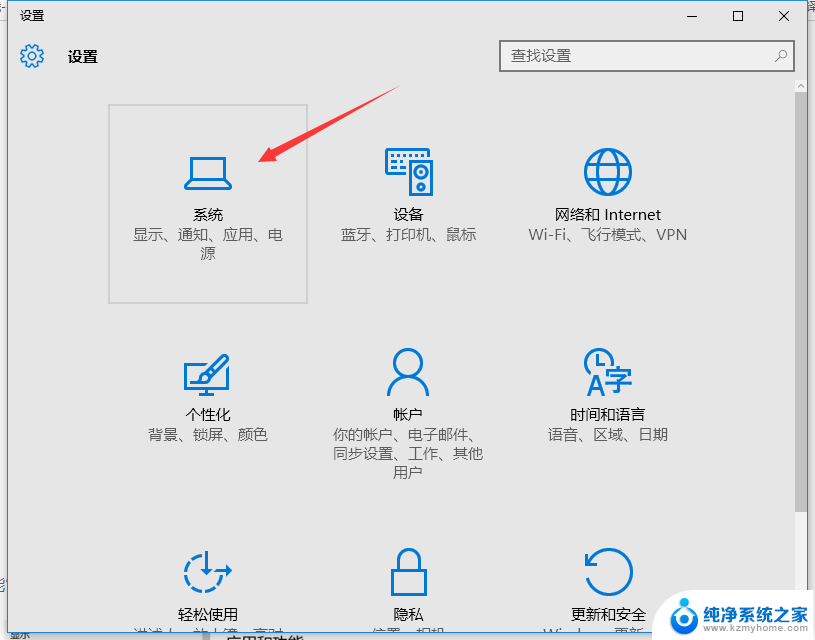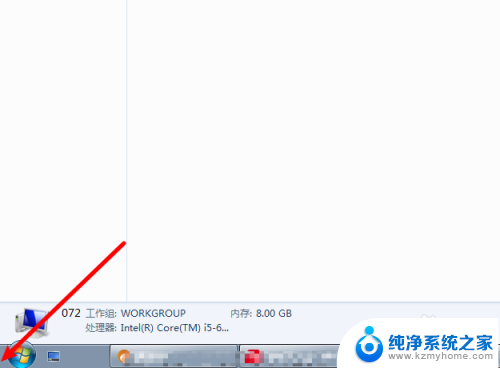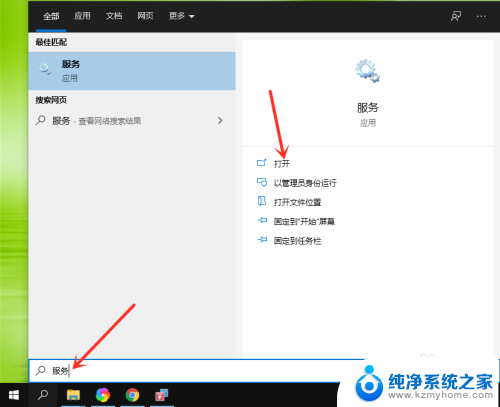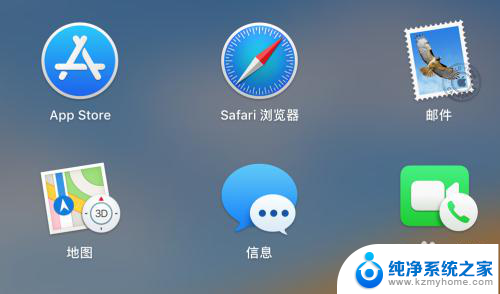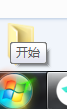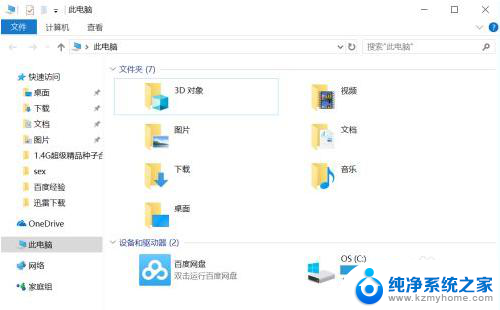macbook安装的软件在哪里 mac电脑程序安装目录在哪里
在使用MacBook电脑的时候,我们常常会遇到安装软件的需求,许多人可能会困惑于软件在Mac电脑上的安装目录在哪里。实际上Mac电脑的程序安装目录并不像Windows系统那样有一个固定的路径,而是将软件安装在应用程序文件夹中。这个应用程序文件夹位于Mac电脑的启动盘中,我们可以通过点击启动盘图标,然后进入应用程序文件夹找到已安装的软件。我们还可以通过Launchpad或者Spotlight来搜索并打开已安装的软件。了解了这些,我们就能轻松地找到Mac电脑上已安装软件的位置,方便我们进行软件的使用和管理。
操作方法:
1.首先,安装完的程序。很多都有放进Launchpad里的,也就是程序坞里,我们先点击dock栏里的Launchpad
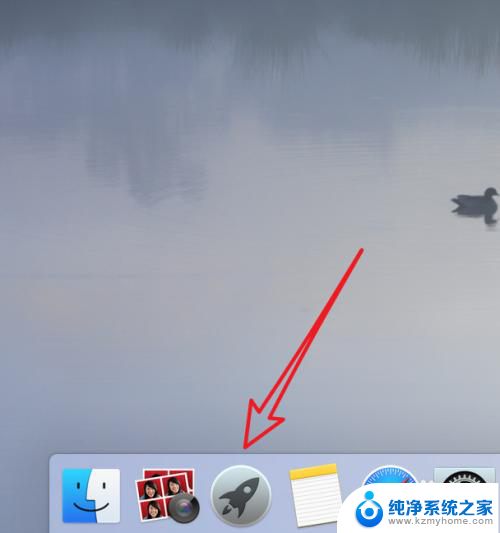
2.打开后,可以看到我们安装的很多程序都有在这里列出的。
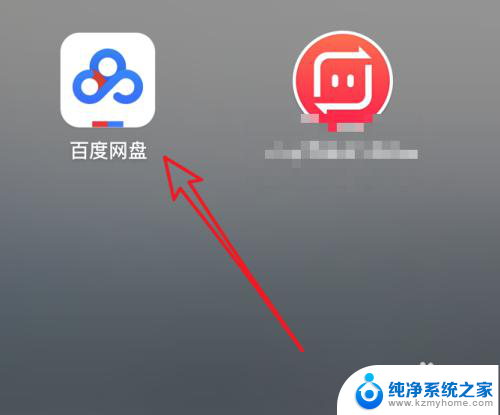
3.如果你安装的程序够多,还会分几页显示的,在下方会看到有圆点的,一个圆点表示一页。可以点击这些圆点来切换对应的页,也可以两个手指在触板里左右移动来翻页。
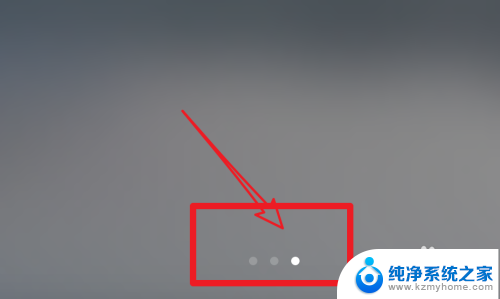
4.除了在Launchpad里能看到安装的程序外,我们在文件夹(Finder)里也是能看到的。
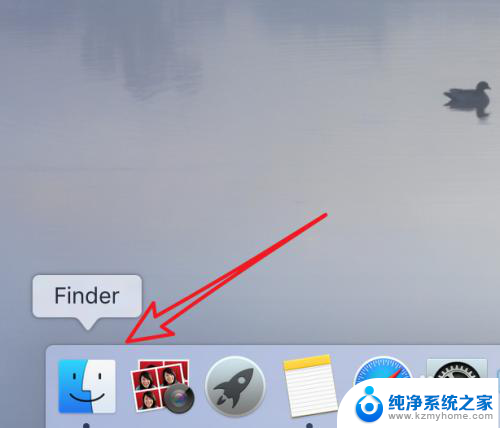
5.打开Finder后,点击左边的‘应用程序’这个图标。
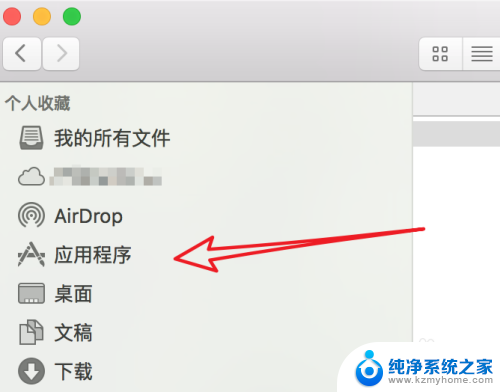
6.点击打开后,在右边就可以看到安装的程序了。这里包括有系统自带的程序和自己安装的程序。
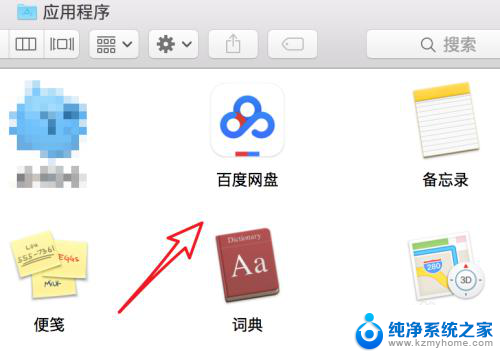
以上就是关于MacBook安装软件的位置的全部内容,如果有遇到相同情况的用户,可以按照小编提供的方法来解决。